
モニターアームは1台用から4台用(4画面)とか、結構個人でも便利になる代物だからおすすめなんだけど特に4台用(4画面)はなかなか実用的で優秀なので紹介するよ。
- モニターアームの付け方は?
- モニターアームとモニターの付け方は?
- モニターアームって重さは問題ないの?【耐重量】
- 見やすいおすすめのモニターアームは?
- 実際モニターアームってどんな感じ、見やすいの?
以前からずっと愛用していますモニターアームですが、現在手元に1台用と4台用(4画面)のモニターアームが設置されていますが、4台用(4画面)でも3台しかつけなかったり、2台であとはスペースにする為、ってモニターアームあるあるの使い方があります.
見やすい位置への付け方も簡単なのでここで紹介します。
この記事を書いている私は、PC歴40年以上ブログ歴25年です。永年PC界隈に潜っており副業ブログのおかげでブロガーとして成長することができ、現在は当ブログで毎月5桁以上を稼いでいます。
複数台モニターを持っているけど、意外とモニターアームまでは設置していない方、これからモニターを複数にしたいが設置場所に困りそうって思っている方、付け方が分からない方、PC周りのスペース効率を良くしたいと思っている清潔感あふれる方、朗報ですよ。
モニターアームは絶対おすすめので実際凄く見やすいくなります。
いやっ、ガジェットではないですよね、机や棚といった整理整頓に必要なモノといっても良いと思います。
意外と付け方は簡単にできるのですが、イマイチ導入に踏み切れていない方も多いアイテムですので、この機会にモニターと一緒に購入することを強くおすすめします。
特にブロガーは、とりわけ机周りに色々なスペースが必要だと思いますし、PCを効率的に使用することもブログを進めていくのに必要な要素だと思います。
2台以上のモニター(デュアルモニター)とモニターアームを是非検討してみてください。
きっと見やすく目に優しい素敵なPC環境が実現しますよ。
※デュアルモニターには【悩んだらコレをお選びください!】新品 モニター 23.6インチ K242HQLbid

モニターアームもさることながら、複数モニターも超お勧めですよ。
そもそもモニターアームってなに?
モニターアームは、机や棚にモニターを取り付けて、置く場所が無いスペースでもモニターを設置できる道具になります。
モニターを置くって表現ではなく、モニターを取り付けるという表現になるのです。
平面の机・板を挟み込んでアーム自体を設置する形状が、一般的になります。
したがって、平面の設置個所とある程度荷重がかかっても変形しない設置個所の用意が必要。
製品によってまちまちですが、多関節アームを購入すれば、空間へのモニター設置位置が、角度や方向、高さとかなり自由に設置でき、比較的簡単に変更できます。
重要なのは、モニターのサイズや重量によって同じ製品群でも価格と設置個所が変わります。付け方に関してはどの製品も同じと思って良いですね。
特に総重量と設置場所・設置個所の関係は落下や破損、自身の際の安全度に大きく影響があるので注意が必要になります。
モニター設置台数は、1台から2台用、4台用(4画面)、6台用あたりが一般的です。
おすすめは4台用(4画面)で、1台用は完全に机のスペースの有効活用か、よほど机の上に置けない理由がある場合になると思います。
4台用(4画面)以上になると設置個所に「てこの原理」でかなりの荷重がかかるようになります。事務机なら何とかなりますがご家庭の勉強机程度では持ちこたえられないと考えて方が良いと思います。
見やすいモニターアームのメリットデメリット
メリット

- モニター下部に大きなスペースができる。
- 振動や揺れでモニターが倒れる心配がない。
- 座席や机の高さに左右されず、モニターの高さを理想の高さに設定しやすい。
- 目の高さに調整しやすく圧倒的に見やすくなる。
- 空間に設定できるので目の前に4台ほどのモニターを並べることが出来る。
- デュアルモニター使用時でも無類の効果を発揮する。
- ケーブル類をまとめやすい。
特にスペース効率が優秀になり、見やすくなるという事につきると思います。
実は、4台用(4画面)モニターアームを使用しているが、下2台は机置きで上2台だけモニターアームに接続するって使い方もできる。
また片側上下2段にモニター2台を接続して、片側は開けておいてスペースを確保するという、特殊仕様もできる。
モニターの使用台数とWindowsの画面設定と画面使用方法等で変えることが可能なので、PC使用環境でどんな使用にも耐えられる4台用がお勧めと言っているのはそういうところです。
デメリット
- 設置・接続個所に十分厚みのある平面が必要。
- 振動や揺れの際かなりの荷重が設置場所全体にかかるので重りとなる重量が必要。
- 4画面用の上2画面は比較的高い位置になり目線が上向きになる。
- モニターの設置位置によっては首肩が疲れる場合がある。
- モニターに威圧されてちょっと怖り(電磁波等の心配は自己責任で)
- 付け方は簡単だが、モニターを外したり付けたりが面倒。
22インチくらいの一般的なワイド液晶が4台揃うのは圧巻の景色だが、4画面同時を使いこなせる人はかなり少ないと思われる。
自己満足になりがちで、結果、首肩目が疲れることになりかねないので、設置位置と必要性をしっかり考慮する事。
結果、机の上は散らかる「あるある」が発動する(笑)。
モニターが複数台同時に落下することを想像して運用する事。
特にモニターアーム軸と机板の設置個所を念入りにしっかりと接続することを忘れない。
また定期的にちゃんと接続できているかの診断も忘れない事。
しかし、それ以外にデメリットは無いに等しいので、モニター複数台使用の方は是非にお勧めします。またモニター1台の方は、そもそも論モニター複数台使用はPCの効率を上げて、見やすい位置に微調整もできる是非モニター複数台使用も同時にお勧めします。
複数台モニターなら【悩んだらコレをお選びください!】新品 モニターフルHD PS4 Switch テレビゲーム ゲーミング 23.6インチ Acer エイサーモニター K242HQLbid

ちゃんとした厚み 
全重量負荷 
広げた時の幅や高さ
見やすいモニターアームってどうやって設置するの?
モニター軸と机(棚)の設置
付け方の話から。
まずモニターアーム自体をどこに着けるかって話になるんですが、複数台モニター使用時は一般的に机になると思います。
基本的に板(机でいう天板)を器具で挟み込んで締め付けて固定します。付け方自体はいたって簡単です。


実際の設置図
よって、製品にはちゃんとモニターアームの耐荷重=重さに耐えうる強度が設定されています。
これは安全上非常に重要ですのでご自身の(モニターの重さ×モニター台数)+モニターアーム重量=総重量<耐荷重で必ず確認してください。
- 互換性:液晶モニターを4台(4画面)設置できるモニターアームです。耐荷重:10kg(一台)▶対応モニターサイズ:13-27インチ▶VESA規格:75×75mm、100×100mm▶固定方式:クランプ式
- 角度調節:±90°前後傾斜▶±90°左右回転▶360°回転。モニター位置を上下調節可能!
上の画像を見ても分かる通り、クランプ部品の巾以上の板は挟み込めない点、また十分クランプ部奥まで板がしっかり嵌め込める形状っという点は非常に重要です。
机・板の端の方だけ挟めれば良いのではなく、ちゃんとクランプ部すべてに板を嵌め込んでから締め付ける必要があります。これは注意してください。
ですので、設置場所の机・天板の張り出し具合が重要です。

ちゃんとこのように製品の図面を確認し設置場所のサイズと図面のサイズをよく見て部品および製品がちゃんと希望のスペースに適合しているか確認してください。
椅子や目の高さ調整は最後でいいと思います。それでも十分見やすい位置に構成は可能でしょう。
モニターアームとモニターの設置

モニターアームとモニターの設置・付け方は簡単です。
規格があって、モニターがその規格に沿った接続部を持っているかどうかの確認をすれば、ほぼ問題ないと思います。
実は、過去にはモニター側に接続規格の穴が無い製品もあり、モニターアーム側の規格にかかわらずモニターアームを設置できないとモノがありました。
※私の手持ちのLG社製21型ワイドモニターがそれでした。
今はほとんどないと思いますが、一応お手持ちのモニターや購入予定のモニターを確認してください。
また前項でも触れましたが、モニターアーム製品の仕様の中に適合モニターサイズも表記されていますのでそちらも確認してください。
VESA規格といいます。
VESA規格とは
VESA規格とは、液晶ディスプレイやテレビなどの映像機器を、壁掛け金具・アーム・スタンドなどに取り付ける際に使うネジ穴の間隔について定められた国際標準規格のことです。
Video Electronics Standards Association(略称:VESA)という組織が策定したため、VESA規格と呼ばれています。VESAマウント規格・FDMIと呼ばれることもあります。
ネジ穴の縦×横の間隔サイズが規格として定められており、「100×100mm」などのように表記されます。
VESA規格に対応した製品であれば、様々な製品の中からどれを選んでも問題なく取り付けることができます。
おすすめ見やすいモニターアームRANKING
基本的にお勧めはモニター2台以上を設置できるモニターアームになります。
1台用は使用方法が特殊過ぎてわざわざ投資するには勿体ないと思っています。
※1台用については、各自でお探しください。
実際モニターアームは見やすいの?

結論は、最高です!!
見やすくなるし、付け方は簡単だし、導入しない手は無いのです。
モニターが1台しかないって方にとっては、何の価値もありませんが、であればモニターも買ってください。
上手く買えば20,000円そこそこで揃えることが出来ます。
これで劇的に作業効率も上がるし、スペース効率も上がる、見やすさの向上期待できることでしょう。
個人的にはWindows画面は上下2段で使用した方が、WEB閲覧、WORD使用、表計算ソフト使用時に便利だと感じています。
なので私は、上下2段をWindows使用、右上はPS3接続してTVやアマプラ等を見るためのモニター、右下はノートPCや作業スペースとして開けているという使用法です。
何も4台用(4画面)モニターアームでモニター4台使用しなきゃいけないってわけでも無いのです。
下段の一台はモニターアームに接続していません。
そのまま机・天板に乗せています。
私の座面位置からすると、机に置いたモニターは、首がやや下向きになるので、モニターアームについている上段のモニターの方が見やすい位置になっています。
以前は、ちゃんと取り付けていましたが、モニターが故障して外したりしていましたので面倒で取り付けていません。やはり取り付ければモニター下部に少しではありますが、スペースが出来るのでスペース効率は良くなります。
見やすさも多少上がるはずなんですね。
しかし、本体設置後のモニター接続は非常に面倒なんです。
上段は設置済の状態なので固定作業の際、なかなか体や腕を伸ばすスペースに限りがあります。本体そのものが外れてしまったり歪んでしまう方が面倒なので放置します。
この他にも1台用のモニターアームが2基あるんですが、以前軽量物品棚にアームを伸ばしてモニターを設置していました。
何となくカッコいいからと理由でしたが、案の定邪魔くさくなりモニターは外しています。結局、服掛け所謂ハンガーラックになってます(笑)。
見やすいとか見にくいとか、スペース効率がどうだとか、1台用モニターアームに関しては全く関係なかったんですね。
因みに軽量物品棚の棚はコノ字クランプが嵌らない形状です。1台設置レベルでは、このように本や代木で噛ませて締めても何とかなりました。あまりおすすめはしませんが、軽量物品棚にモニターアームを設置する方は注意してくださいね。

これには本で厚さを確保 
これは余った部品入れで厚さを確保 
結局ハンガーラックだ
縦に2画面のWindows設定にすると凄くPCが使い易くなるんですよ。いわゆる、デュアルモニターって事なんですけど、イメージ無い方はイマイチ使い勝手が不明だと思うんですけど、縦に1080×2=2160使えるって凄いんですよ。
ただし、目の移動は大きくなるので、見やすいかと言われれば見にくくは無いのですが、目が疲れ気味になるかな?

4画面用モニターアームで縦2画面をWindows設定にしているんでこれが可能です。
上の画像だけだと少し利便性が伝わらないと思いますが、本当に便利なんですよ。是非皆さん、モニターが余ってる方、作業スペースがもっと欲しい方は、デュアルモニターとモニターアームをお勧めします。
今やモニターも2万円しないんですよ!!





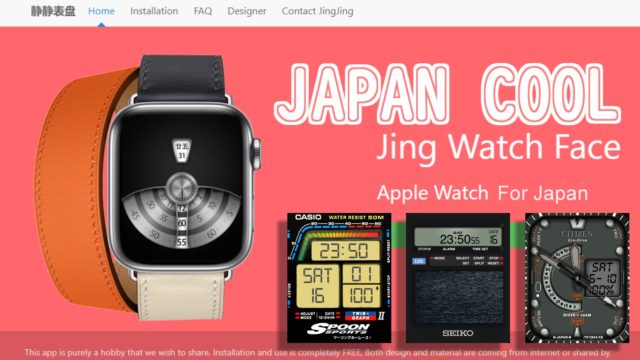


















































コメント